Configurar as previsións mediante unha entidade de resumo personalizada
A predición admite entidades de resumo listas para usar e outras que non están dispoñibles (agora coñecidas como táboas) para que poida configurar unha previsión específica para os seus requisitos organizativos.
Requisitos de licenza e rol
| Tipo de requisito | Hai que ter |
|---|---|
| Licenza | Dynamics 365 Sales Premium ou Dynamics 365 Sales Enterprise Máis información: Dynamics 365 Prezos de vendas |
| Roles de seguridade | Administrador do sistema ou xestor de previsións Máis información: Funcións de seguridade predefinidas para vendas |
Como funciona
Para configurar unha previsión específica para a súa organización, pode seleccionar unha entidade como entidade acumulativa, seleccionar unha entidade relacionada como entidade xerárquica e establecer unha relación entre elas.
Nota
- Só se poden utilizar como entidade de acumulación as entidades que teñan activado o Seguimento de cambios . Para obter máis información, consulta Activar o seguimento de cambios para controlar a sincronización de datos.
- Só as entidades habilitadas para xerarquía poden usarse como entidade de xerarquía.
As previsións admiten ata dous niveis de relacións entre as entidades de resumo e xerárquicas. Por exemplo, Oportunidade > Propietario (Usuario) > Territorio (Territorio) > Territorio. Aquí, Propietario é o atributo da Oportunidade entidade de tipo Usuario e Territorio é o atributo en Usuario entidade de tipo Territorio. Isto axuda a que a previsión sexa máis específica para os seus complexos requirimentos organizativos.
Ao configurar as columnas de previsión, algúns atributos necesarios para unha previsión son a categoría de previsión, os ingresos estimados e a data de peche estimada. Normalmente, estes atributos están dispoñibles na entidade de resumo seleccionada. Para modelos de datos complexos, como divisións de oportunidades e produtos de oportunidades, estes atributos distribúense entre entidades de resumo e relacionadas. Para facer fronte a esta complexidade, a previsión mellorada admite a selección de atributos relacionados para a categoría de previsión e a data de peche estimada.
Por exemplo, consideremos dous modelos de datos: produto de oportunidade e división de oportunidades.
Produto de oportunidade
Use este modelo para crear unha previsión de ingresos baseada en produtos.
Para a previsión baseada en produtos, os ingresos a nivel de produto proceden da entidade Produto de oportunidade. Polo tanto, produto de oportunidade debe seleccionarse como entidade acumulativa e Produto como entidade xerarquía que teña unha relación directa coa entidade acumulativa produto de oportunidade.
Os outros atributos clave para a previsión son Categoría de previsión e Data de peche est.. Estes atributos están dispoñibles na entidade Oportunidade, que está relacionada coa entidade de resumo Produto de oportunidade.
Así, estamos a usar as seguintes entidades para crear a previsión:
- produto de oportunidade como a entidade acumulativa
- Produto como entidade da xerarquía
- Oportunidade para a categoría de previsión e data de peche estimada
A seguinte imaxe ilustra o modelo de datos mencionado anteriormente.
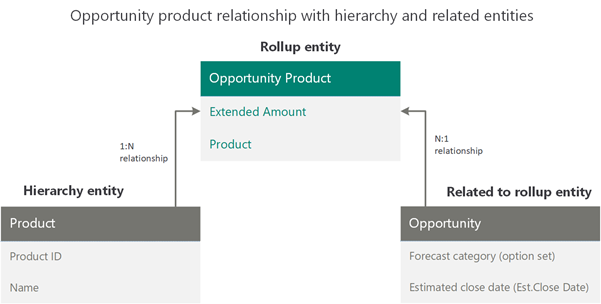
Configuremos esta previsión.
Seleccione o modelo Previsión de produto . Este modelo está dispoñible para vostede para configurar unha previsión en función das xerarquías de produto e produto de oportunidade.
Nota
Podes escoller Crear desde cero para crear unha previsión baseada nas túas entidades e relacións personalizadas.
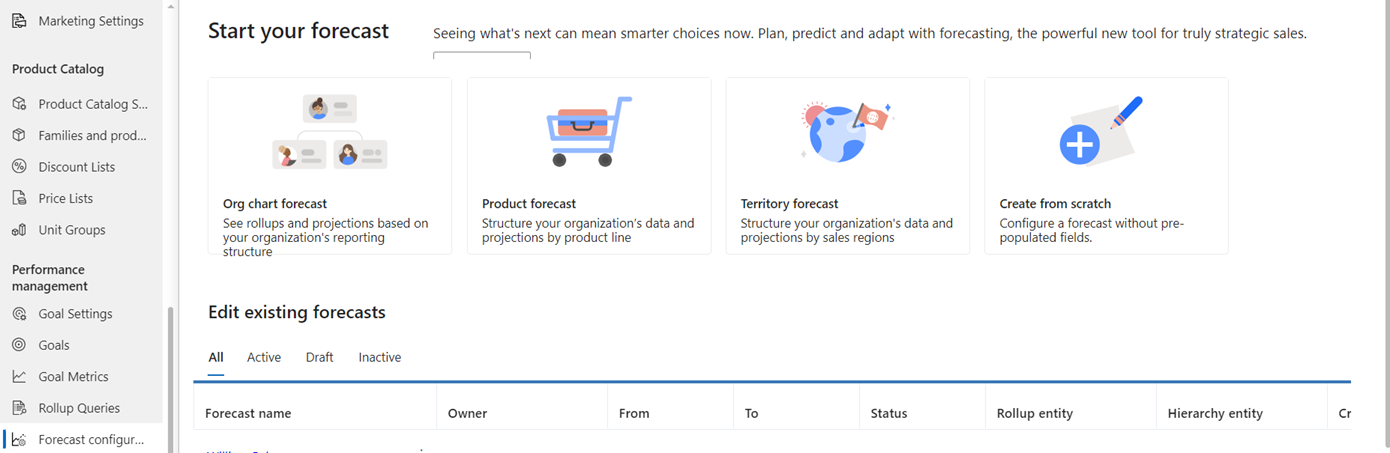
Na sección Xeral , seleccione a entidade de acumulación como #glsr_cfdgfdcaz e a entidade de xerarquía como Produto.
Existe unha relación directa entre as entidades de conxunto e xerarquía, polo que selecciona a relación como produto de oportunidade > Produto existente (produto) > Produto. Aquí, Produto existente é un atributo da produto de oportunidade entidade de acumulación que ten unha relación coa Produto entidade da xerarquía.
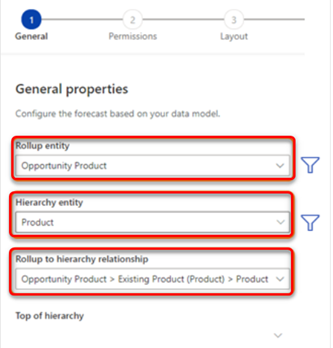
Se non hai ningunha relación de entidade directa entre a entidade de resumo e a entidade de xerarquía, pode escoller un atributo relacionado para definir a relación. Seleccione a pestana Relacionado e, a continuación, escolla un atributo relacionado da lista. Na lista aparecen só atributos das entidades definidas por xerarquía. Se non hai relacións, as lapelas Entidade e Relacionado estarán baleiras e non pode configurar a previsión.
Introduza outra información necesaria no formulario e, a continuación, seleccione Seguinte. Máis información: Defina propiedades xerais e programación
Siga os pasos de Proporcionar permisos de visualización.
Na sección Diseño , escolla a entidade conxunto de opcións da entidade de acumulación ou das entidades relacionadas. Para este modelo de datos, as categorías de previsión existen na entidade Oportunidade. Seleccione a Oportunidade (oportunidade) entidade conxunto de opcións de Entidades relacionadas.
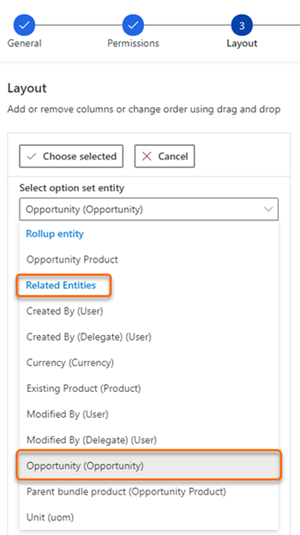
a. Na entidade Oportunidade (Oportunidade) , a categoría de previsión conxunto de opcións está seleccionada e configurada automaticamente.
b. Para configurar cada columna, selecciona a icona de engrenaxe correspondente
 e ábrese a sección de configuración da columna.
e ábrese a sección de configuración da columna.c. No campo Importe, o atributo Importe ampliado selecciona de produto de oportunidade (entidade acumulativa). Non obstante, a entidade de campo Data non está dispoñible na entidade produto de oportunidade . Pode seleccionar a entidade Oportunidade relacionada e, a continuación, seleccionar o atributo Data de peche est. .
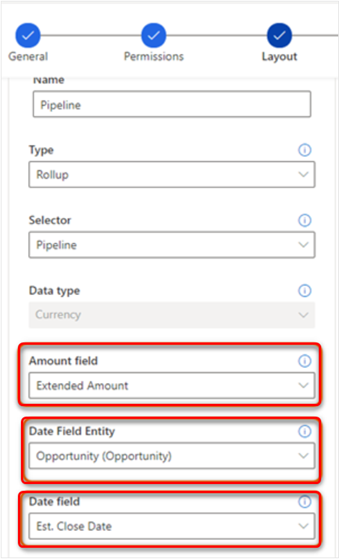
d. Insira no formulario outra información necesaria e gárdeo.
Repita o paso para configurar outras columnas segundo as súas necesidades e, a continuación, seleccione Seguinte. Máis información: Escolle o deseño e as columnas
Se activou a previsión premium e desexa realizar instantáneas automaticamente, consulte Tomar instantáneas automaticamente.
Realice os pasos de Activar e cargar datos de columnas sinxelas.
División de oportunidade
Importante
A división de oportunidades é unha entidade personalizada e non está dispoñible por defecto. Primeiro debe crear a entidade personalizada de división de oportunidades para poder usala como entidade de resumo. Máis información: Crear unha táboa de actividade personalizada.
Use este modelo para crear unha previsión de división de oportunidades.
Para a previsión baseada na división de oportunidades, os ingresos a nivel de usuario proceden da entidade de división de oportunidades. Polo tanto, Oportunity Split debe seleccionarse como a entidade de acumulación e Usuario como a entidade da xerarquía que teña unha relación directa coa entidade de acumulación a través do atributo Propietario .
Os outros atributos clave para a previsión son Categoría de previsión e Data de peche est.. Estes atributos están dispoñibles na entidade Oportunidade, que está relacionada coa entidade de resumo división de oportunidades.
Así, estamos a usar as seguintes entidades para crear a previsión:
- Opportunity Split como a entidade acumulativa
- Usuario como entidade da xerarquía
- Oportunidade para a categoría de previsión e a data de peche estimada
O seguinte diagrama ilustra o modelo de datos mencionado anteriormente.
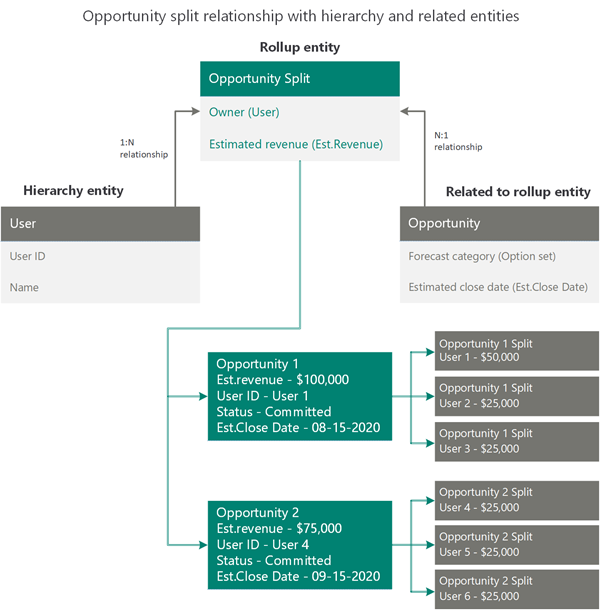
Configuremos esta previsión.
Na páxina de selección de modelos, selecciona Crear desde cero para crear unha previsión baseada nas túas entidades de acumulación personalizadas.
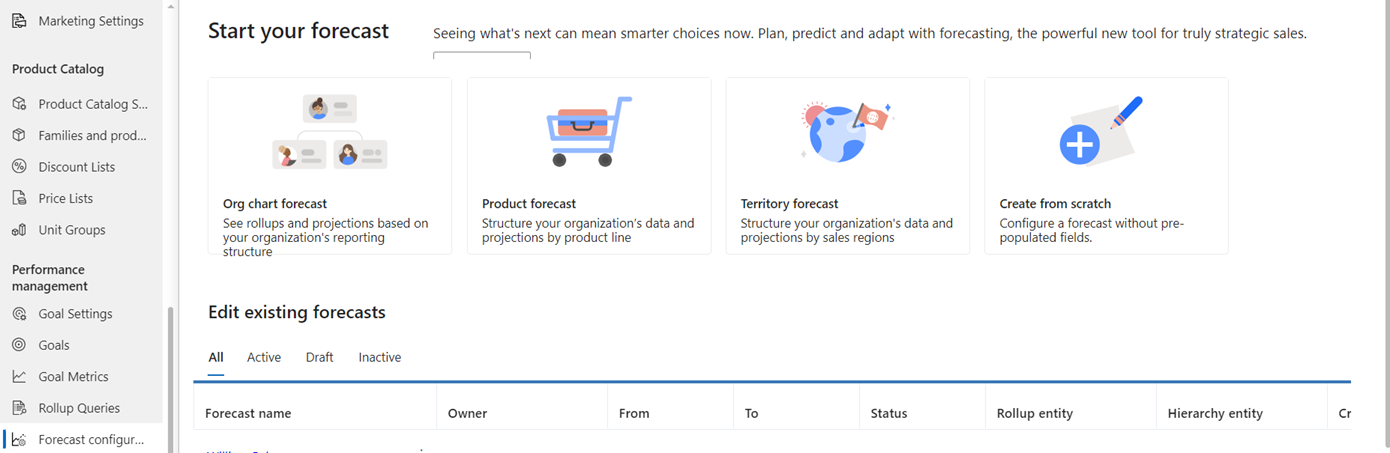
Na sección Xeral , seleccione División de oportunidades como entidade acumulativa e Usuario como a entidade da xerarquía.
Dado que existe unha relación directa entre as entidades acumulativas e xerarquizadas a través do atributo Propietario , seleccione a relación como División de oportunidades > Propietario (Usuario) > Usuario.
Se non hai ningunha relación de entidade directa entre a entidade de resumo e a entidade de xerarquía, pode escoller un atributo relacionado para definir a relación. Seleccione a pestana Relacionado e, a continuación, escolla un atributo relacionado da lista. Na lista aparecen só atributos das entidades definidas por xerarquía. Se non hai relacións, as lapelas Entidade e Relacionado estarán baleiras e non pode configurar a previsión.
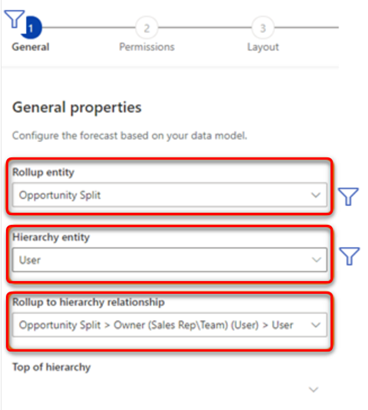
Introduza outra información necesaria no formulario e, a continuación, seleccione Seguinte. Máis información: Defina propiedades xerais e programación
Siga os pasos de Proporcionar permisos de visualización.
Na sección Diseño , escolla a entidade conxunto de opcións da entidade de acumulación ou das entidades relacionadas. Neste exemplo, seleccionamos Oportunidade parental (Oportunidade) de Entidades relacionadas.
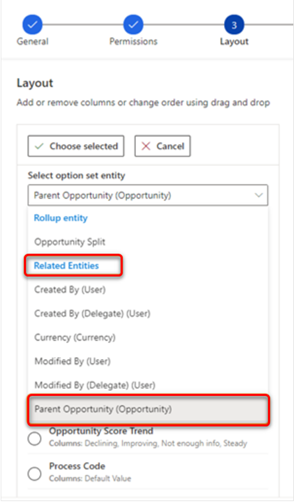
a. En Oportunidade para pais (oportunidade), está seleccionada a categoría de previsión conxunto de opcións. As columnas da categoría de previsión conxunto de opcións non se configurarán automaticamente, porque pode querer utilizar algúns dos atributos personalizados. Debe configurar manualmente cada columna.
b. Para configurar cada columna, selecciona a icona de engrenaxe correspondente
 e ábrese a sección de configuración da columna.
e ábrese a sección de configuración da columna.c. Seleccione Campo Importe. Desta lista de atributos de ingresos listos para usar e personalizados que están relacionados con División de oportunidades (como Importe da oportunidade para pais e Ingresos totais), seleccione Importe da oportunidade para os pais.
d. Para a entidade de campo de data, a entidade de división de oportunidades consta de atributos de data. Seleccione Oportunidade parental (oportunidade) na sección Entidades relacionadas que consta do atributo de data de peche estimada necesario.
e. No campo de data, seleccione o atributo Data de peche est. .
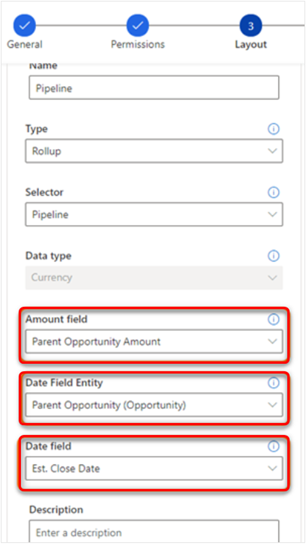
Insira no formulario outra información necesaria e gárdeo.
Repita os pasos para configurar outras columnas segundo sexa necesario e, a continuación, seleccione Seguinte. Máis información: Escolle o deseño e as columnas
Nota
Non pode seguir ao seguinte paso ata completar a configuración de todas as columnas.
Se activou a previsión premium e desexa realizar instantáneas automaticamente, consulte Tomar instantáneas automaticamente.
Realice os pasos de Activar e cargar datos de columnas sinxelas.
Non atopa as opcións na súa aplicación?
Hai tres posibilidades:
- Non ten a licenza ou rol necesario.
- O seu administrador non activou a funcionalidade.
- A súa organización está a usar unha aplicación personalizada. Consulte co administrador os pasos exactos. Os pasos descritos neste artigo son específicos para as aplicacións listas para usar Sales Professional ou Plataforma común de vendas.
Consulte tamén
Configure as previsións na súa organización
Proxectar ingresos precisos con previsión de vendas
Comentarios
Proximamente: Ao longo de 2024, retiraremos gradualmente GitHub Issues como mecanismo de comentarios sobre o contido e substituirémolo por un novo sistema de comentarios. Para obter máis información, consulte: https://aka.ms/ContentUserFeedback.
Enviar e ver os comentarios